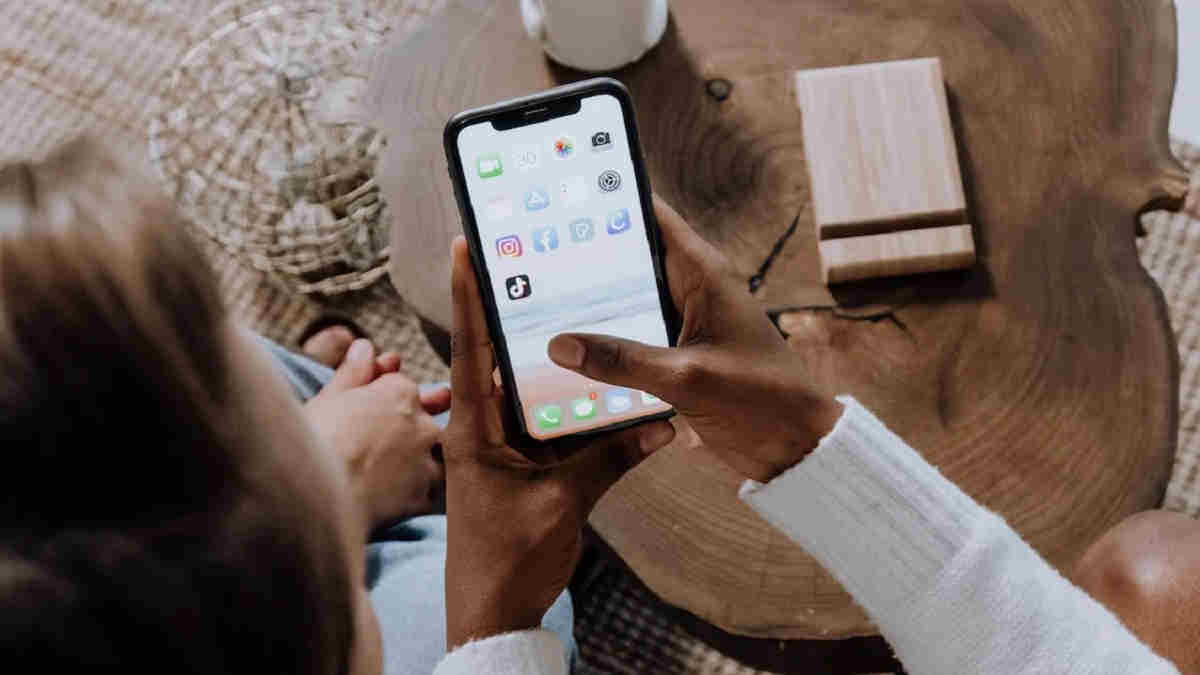Cara sinkron kontak Gmail ke Android bisa Anda coba ketika ganti ponsel. Tak perlu khawatir karena cara untuk sinkron kontak Gmail ke ponsel Android terbilang mudah. Tutorial HP Android ini bisa Anda ikuti dari langkah berikut.
Baca Juga: Cara Copy Paste di Wattpad Android, Cek Tutorial Mudahnya!
Ketahui Cara Sinkron Kontak Gmail ke Android
Tutorial sinkronisasi kontak Gmail dengan HP Android bisa Anda lakukan melalui pengaturan ponsel. Berikut ini langkah mudahnya.
- Langkah pertama yang perlu Anda lakukan yaitu masuk ke menu Setting atau Pengaturan di HP Android.
- Scroll layar Anda ke atas hingga menemukan opsi Akun.
- Kemudian Anda tinggal memilih Sinkron.
- Langkah berikutnya, Anda bisa memilih opsi Google.
- Lalu Anda tinggal memilih alamat email yang ingin disinkronkan.
- Tap opsi Kontak dan beri tanda centang.
Bukan hanya melalui pengaturan ponsel, Anda juga bisa sinkronisasi kontak Gmail dengan cara lainnya.
Lewat PC
Sinkron kontak Gmail ke Android juga bisa Anda lakukan menggunakan PC dengan cara mudah. Bagaimana caranya? Di bawah ini tutorial selengkapnya.
- Untuk melakukannya, Anda hanya perlu membuka situs Google Kontak melalui PC.
- Kemudian masuklah ke akun Google Anda.
- Lanjutkan dengan klik tombol Lainnya dan pilih opsi Ekspor.
- Pilih kontak yang ingin Anda sinkronkan ke ponsel Android baru. Apabila Anda ingin mensinkronkan semua kontak yang dimiliki, maka bisa klik Semua Kontak.
- Jika Anda ingin sinkronisasi grup, tinggal klik grup yang Anda inginkan.
- Setelah itu, Anda bisa klik opsi vCard agar proses ekspor berlangsung.
- Siapkan kabel micro USB untuk menyambungkan ponsel Android ke PC yang Anda gunakan.
- Saat perangkat Anda sudah tersambung dengan mode USB, maka akan muncul Pop Up Autoplay.
- Langkah selanjutnya, klik Buka Folder agar file terlihat.
- Salinlah file PDF yang sebelumnya, perlu Anda download ke volume root ponsel Android.
- Berikutnya Anda bisa membuka aplikasi Kontak atau Orang yang ada di ponsel Android.
- Pilih tombol Menu dan klik Impor/Ekspor.
- Pilih media penyimpanan sesuai kebutuhan. Bisa microSD maupun memori internal.
- Klik akun Google saat muncul Pop Up Buat Kontak. Akun Google ini bisa Anda temukan di bawahnya.
Perlu untuk Anda ketahui, agar sinkronisasi kontak Gmail berhasil ke HP Android, pastikan memasukkan alamat email yang sama.
Apabila Anda menyimpan kontak dengan alamat email di HP lawas, Anda bisa memasukkan kembali email yang sama ke HP baru. Dengan begitu, kontak bisa tersalin secara cepat dan tepat.
Baca Juga: Cara Mengetahui Jenis GPU Android Lewat Situs dan Aplikasi
Sinkron Kontak Google Tidak Muncul
Sinkron kontak Gmail ke Android bisa Anda lakukan dengan mempraktikkan beberapa cara di atas.
Hanya saja, seringkali sinkronisasi kontak Gmail gagal dengan beberapa alasan. Apabila Anda juga mengalami hal demikian, pastikan segera mengatasinya.
Adapun salah satu cara yang bisa Anda lakukan untuk mengatasi sinkronisasi kontak Gmail tak muncul yaitu restart ponsel.
Sebagaimana yang kita tahu bahwa restart ponsel mampu mengatasi beragam masalah. Mulai dari ponsel lemot, lag, dan lain sebagainya.
Bukan tanpa alasan. Merestart ponsel akan menghentikan semua aktivitas yang berjalan.
Semuanya akan kembali ke keadaan awal seperti saat Anda mengaktifkan ponsel. Setelah ponsel aktif, Anda bisa mencoba sinkronisasi kontak Gmail lagi.
Baca Juga: Cek Ping di Android Mudah dengan 4 Aplikasi Ini
Update Google Kontak
Tahukah Anda bahwa bukan hanya restart ponsel saja yang bisa memudahkan dalam sinkronisasi kontak Gmail, melainkan juga update Google Kontak.
Dalam hal ini, Anda bisa cek aplikasi Google Kontak yang ada di ponsel terlebih dahulu. Kemungkinan sinkronisasi gagal karena Google Kontak yang Anda miliki masih versi lawas.
Apabila memang demikian, maka Anda perlu update aplikasi Google Kontak tersebut ke versi terbaru.
Bisa jadi Anda gagal sinkronisasi kontak Gmail ke Android karena adanya bug pada versi lawas. Setelah Anda selesai update Google Kontak, maka bisa mencoba ulang sinkronisasi kontak Gmail.
Setelah menyimak cara sinkron kontak Gmail ke Android, Anda tak perlu bingung lagi saat berganti smartphone. Tanpa harus menyalin satu per satu secara manual, tentu jauh lebih hemat waktu dan tenaga apabila mempraktikkan cara di atas. Bukan hanya tutorial saja, Anda juga bisa mengetahui solusi saat gagal sinkronisasi. (R10/HR-Online)